WPS表格中快速给金额加上单位且不影响计算的方法
WPS表格是我们日常生活中经常需要用到的工具,下面给大家讲讲WPS表格中如何快速给金额加上单位并且不影响计算
具体如下:
1. 如图所示,假设我们要在图中B列“金额”下的数字后加上单位“万元”。
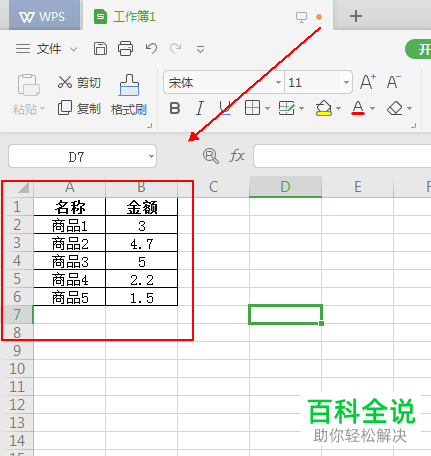
2. 第一步,选中如图所示红色框内的“金额”所在的单元。

3. 第二步,找到如图所示WPS表格上方菜单栏红色框内的“开始”并点击。
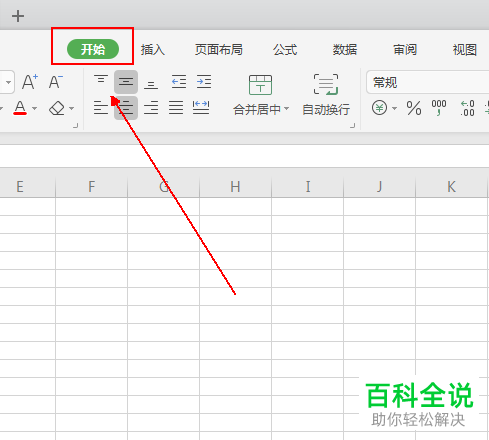
4. 第三步,点击“开始”后会出现如图所示的工具栏,我们点击如图所示红色框内的“格式”右侧的下拉三角形。
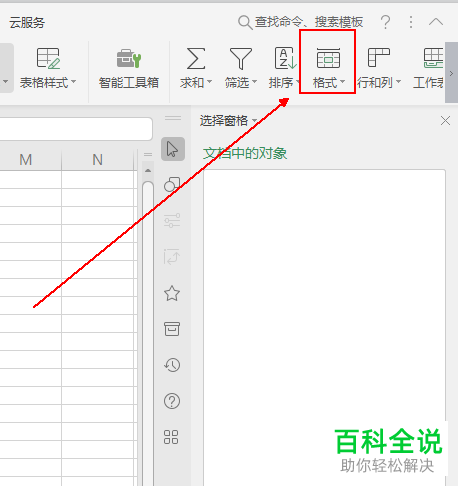
5. 第四步,点击“格式”右侧的下拉三角形后会出现如图所示的菜单,我们点击图示红色框内的“单元格(E)”。

6. 第五步,点击“单元格(E)”后出现如图所示的“单元格格式”窗口,先点击最上方的“数字”,然后点击左下方的“自定义”。
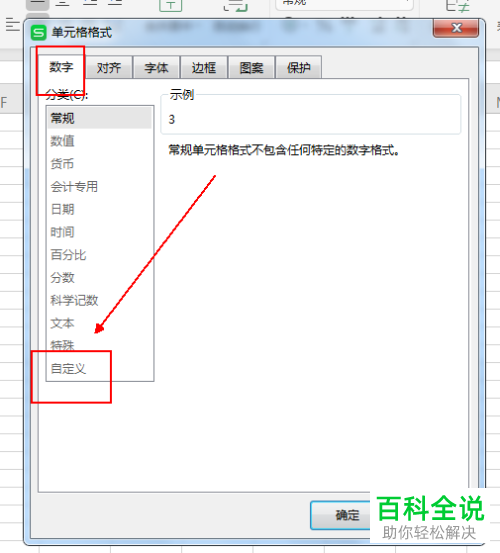
7. 第六步,点击“自定义后出现如图所示的界面,我们将右侧“类型”下的“G/通用格式”删除。
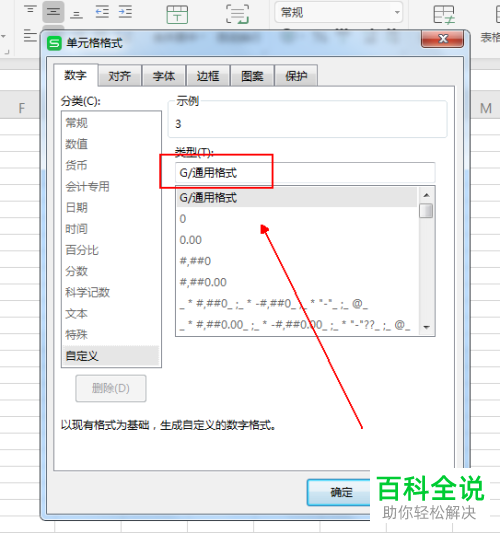
8.第七步,删除“G/通用格式”后在如图所示红色框内输入表示保留两位小数并添加单位“万元”的“#.00万元”。
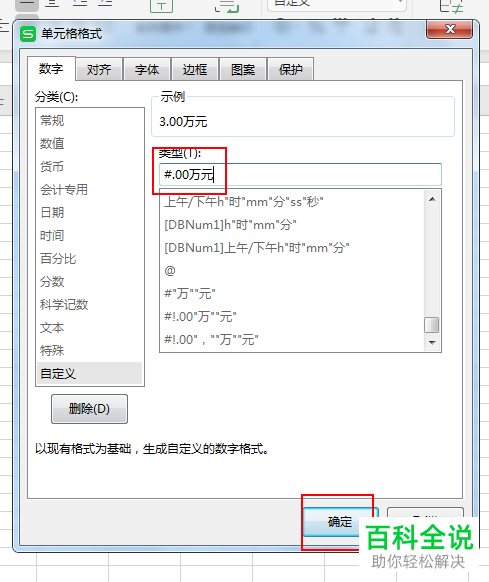
9.第八步,完成上述步骤后,回到WPS表格主页,我们可以看到B列“金额”下的数字已经变成了以万元为单位了。

以上就是WPS表格中快速给金额添加单位并且不影响计算结果的方法了。
赞 (0)

